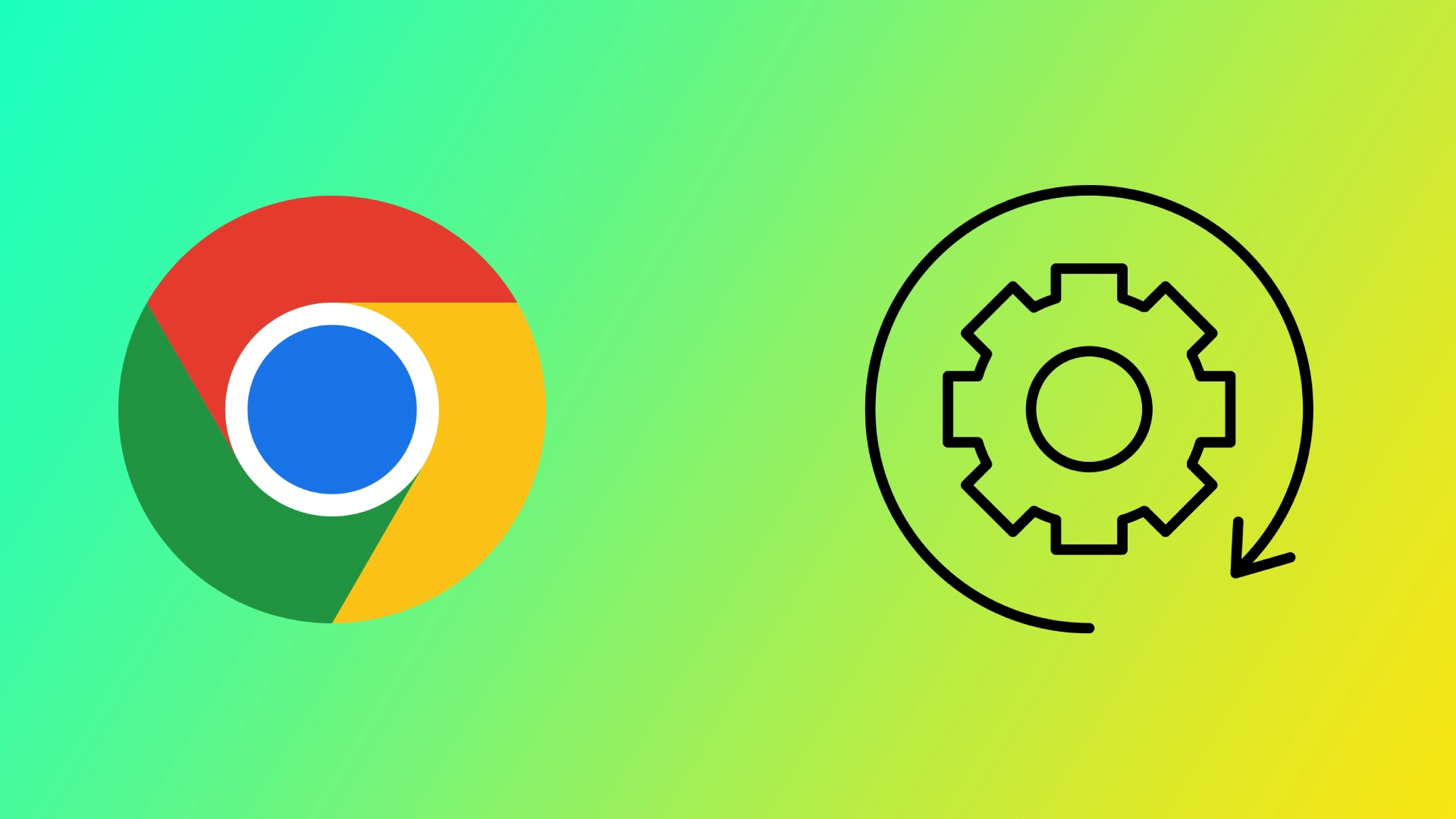Google Chrome, verdens mest populære webbrowser, er kendt for sin hastighed, effektivitet og brugervenlige interface. Der er dog én funktion, der ofte giver anledning til spørgsmål blandt brugerne: det tilsyneladende store antal åbne processer, der kører i baggrunden. Ved at forstå formålet med og fordelene ved disse processer, kan vi lukke unødvendige processer for at give Google Chrome en mere stabil oplevelse og frigøre dit system.
Hvorfor åbner Google Chrome så mange processer samtidig?
Google Chromes brug af flere processer er et bevidst designvalg, der tjener flere vigtige formål, herunder at øge sikkerheden, forbedre stabiliteten og optimere ydeevnen. Lad os dykke ned i hvert af disse aspekter i detaljer:
Forbedret sikkerhed
En af de primære årsager til, at Chrome anvender flere processer, er at øge sikkerheden. Hver fane, udvidelse og plugin i Chrome fungerer i sin egen isolerede proces, som ofte kaldes en “sandkasse”. Denne sandboxing-teknik sikrer, at hvis en fane eller proces støder på en sikkerhedssårbarhed eller bliver kompromitteret af ondsindet kode, forbliver den inden for sin egen sandbox og kan ikke påvirke andre faner eller processer.
Ved at isolere websites og webapplikationer i separate processer reducerer Chrome risikoen for cross-site scripting-angreb, malware-infektioner og andre sikkerhedstrusler betydeligt. Det giver brugerne en mere sikker browsingoplevelse, da virkningen af et potentielt sikkerhedsbrud er begrænset til en enkelt fane eller proces, hvilket beskytter deres personlige oplysninger og systemintegritet.
Forbedret stabilitet
Ud over sikkerheden forbedrer Chromes multiproces-arkitektur stabiliteten og forhindrer, at hele browseren går ned på grund af problemer med en enkelt fane eller et plugin. I traditionelle browsere, der kører i en enkelt proces, kan det få hele browseren til at gå ned, hvis en fane støder på en fejl eller ikke reagerer.
Men i Chromes multiproces-model kører hver fane i sin egen uafhængige proces. Hvis en fane går ned eller ikke reagerer, kan brugerne lukke den uden at påvirke de andre faner eller den overordnede browserstabilitet. Det forhindrer den frygtede “Aw, Snap!”-fejlmeddelelse og sikrer, at brugerne kan fortsætte med at browse uden afbrydelser.
Optimeret ydeevne
I modsætning til hvad mange tror, optimerer multiproces-arkitekturen i Google Chrome ydeevnen i stedet for at gøre den langsommere. Ved at bruge flere processer udnytter Chrome moderne multi-core CPU’er og distribuerer beregningsopgaver effektivt på tværs af kerner til parallel udførelse.
Parallelisering gør det muligt for Chrome at håndtere komplekse websider og applikationer mere effektivt, hvilket sikrer hurtigere rendering, jævnere scrolling og forbedret responsivitet. Mens en enkelt proces kan have svært ved at håndtere flere opgaver samtidigt, udnytter Chromes multiprocesmodel kraften fra flere kerner og udnytter effektivt mulighederne i moderne hardware.
Chrome anvender også en teknik kaldet “Just-in-Time Compilation” (JIT), som dynamisk kompilerer og optimerer JavaScript-kode på kørselstidspunktet. Denne beregningsintensive opgave uddelegeres til separate processer, hvilket sikrer, at en enkelt fane eller hjemmeside ikke monopoliserer systemressourcerne. Ved effektivt at styre CPU-tid og hukommelsesudnyttelse opnår Chrome optimal ydeevne, samtidig med at responsevnen opretholdes på tværs af flere faner og processer.
Ressourcestyring og opgavehåndtering
Chrome har en indbygget Task Manager, der giver brugerne indsigt i ressourceforbrug og processtyring. Task Manager er tilgængelig via Shift+Esc eller browserens indstillingsmenu og viser detaljerede oplysninger om hver proces, herunder CPU- og hukommelsesforbrug.
Task Manager giver brugerne mulighed for at identificere ressourcekrævende faner, udvidelser eller plugins, der kan påvirke ydeevnen negativt. Ved at identificere og håndtere disse ressourceslugere kan brugerne optimere deres browsingoplevelse og sikre, at Chrome fungerer problemfrit, selv med flere faner åbne.
Google Chromes brug af flere processer på samme tid stammer fra dets engagement i sikkerhed, stabilitet og ydeevne. Ved at isolere hjemmesider og webapplikationer i separate processer øger Chrome sikkerheden og forhindrer spredning af malware. Multiproces-arkitekturen forbedrer også stabiliteten, så brugerne kan lukke faner, der ikke reagerer, uden at det påvirker hele browseren. Ved at udnytte CPU’er med flere kerner og anvende JIT-kompilering i separate processer optimerer Chrome desuden ydeevnen og giver en problemfri browsingoplevelse. Ved at forstå disse designvalg kan brugerne sætte pris på det tekniske vidunder bag Chromes evne til at levere hastighed, sikkerhed og stabilitet i nutidens webbrowsing-landskab.
Hvor meget belaster Google Chrome din computer?
Google Chrome, en kraftfuld webbrowser, bruger systemressourcer til at levere sin brede vifte af funktioner. Lad os undersøge, hvordan Chrome påvirker din computers ydeevne med fokus på CPU-brug, hukommelsesforbrug og energieffektivitet.
- CPU-brug: Chromes CPU-brug afhænger af faktorer som antallet af åbne faner, aktive udvidelser og webapplikationer. Når flere faner er åbne, fordeler Chrome CPU-ressourcerne og prioriterer de aktive faner. Ressourcekrævende indhold i visse faner kan føre til højere CPU-brug. Ved hjælp af moderne multi-core CPU’er til effektiv behandling optimerer Chromes multiprocesarkitektur og algoritmer til opgaveplanlægning CPU-tildelingen.
- Hukommelsesforbrug: Chrome er kendt for sit hukommelsesforbrug. Hver fane, udvidelse og plugin kører i en separat proces, hvilket øger hukommelsesforbruget med flere åbne faner. Chrome bruger hukommelsesstyringsteknikker til at prioritere aktive faner og begrænse hukommelsen for inaktive faner. Dette afbalancerer ydeevne og hukommelsesforbrug og frigør ressourcer, når det er nødvendigt.
- Energieffektivitet: Chrome bruger funktioner som Tab Throttling og Timer Throttling til at forbedre energieffektiviteten. Tab Throttling reducerer CPU-brugen i baggrundsfaner, mens Timer Throttling reducerer frekvensen af JavaScript-timere, hvilket sparer energi. Chrome anvender også hardwareacceleration, der overfører grafik- og videorenderingsopgaver til GPU’en, hvilket reducerer CPU-belastningen og forbedrer energieffektiviteten.
Google Chromes ressourceforbrug varierer baseret på faktorer som antallet af faner og udvidelser. Ved at optimere CPU-tildelingen, styre hukommelsen effektivt og inkorporere energibesparende teknikker stræber Chrome efter at give en afbalanceret browsingoplevelse og samtidig minimere dens indvirkning på din computers ydeevne.
Sådan afslutter du Google Chrome-processer og reducerer RAM-forbruget
Som al anden software bruger Google Chrome systemressourcer, herunder RAM (Random Access Memory). Hvis Chrome bruger for meget RAM, forårsager problemer med ydeevnen eller gør din computer langsommere, kan du overveje at afslutte Chrome-processer og implementere strategier til at reducere RAM-forbruget. Følg trinene nedenfor for at opnå dette:
Afslut processer ved hjælp af den indbyggede Task Manager
Åbn Chromes Task Manager ved at trykke på Shift+Esc eller få adgang til den via Chrome-menuen (Flere værktøjer > Task Manager). Opgavestyringen giver et detaljeret overblik over hver fane, udvidelse, proces, der kører i Chrome, og ressourceforbrug.
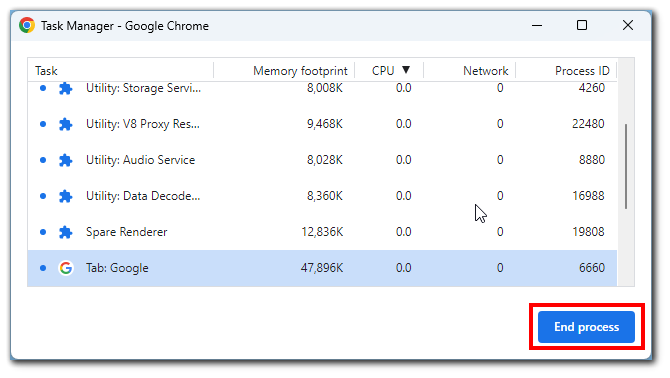
Sorter processerne efter “Memory” for at identificere de faner og udvidelser, der bruger mest RAM. Noter dig alle ressourcekrævende komponenter, som du potentielt kan tage fat på. Hvis du finder en unødvendig proces, der bruger for mange ressourcer, skal du afslutte den.
Luk unødvendige faner og udvidelser
Gennemgå dine åbne faner, og luk dem, der ikke er i brug i øjeblikket. Hver åben fane bruger hukommelse, så at reducere antallet af åbne faner kan reducere RAM-forbruget betydeligt.
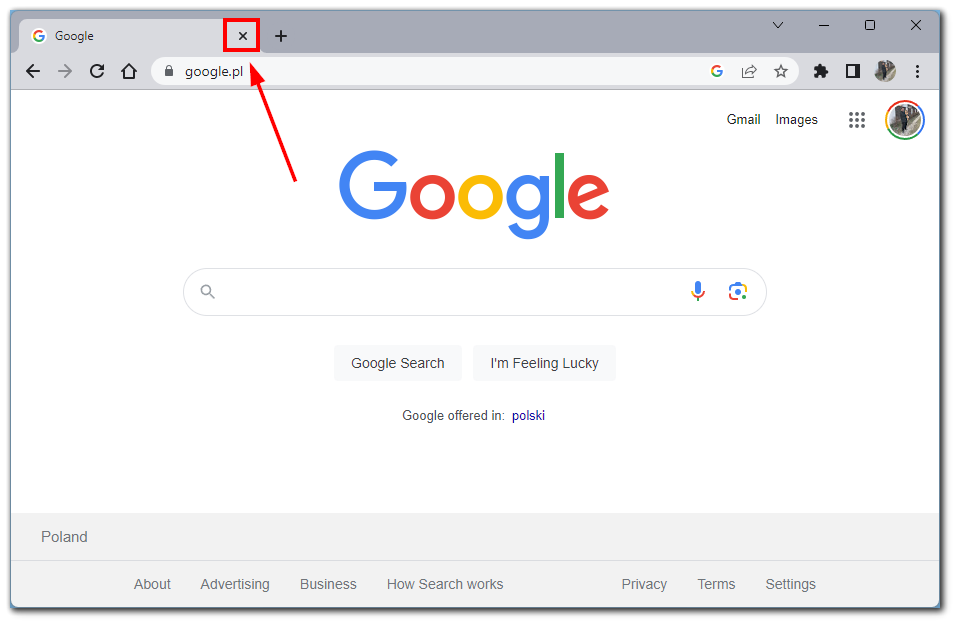
Overvej også at deaktivere eller fjerne unødvendige udvidelser, der kører i baggrunden og bruger ressourcer.
Brug Chromes indbyggede tab-kassering
Chrome har en “Tab Discarding”-funktion, der automatisk suspenderer inaktive faner for at frigøre hukommelse. Sådan aktiverer du denne funktion:
- Få adgang til Chromes indstillinger ved at klikke på menuen med de tre prikker i øverste højre hjørne og derefter vælge “Indstillinger”.
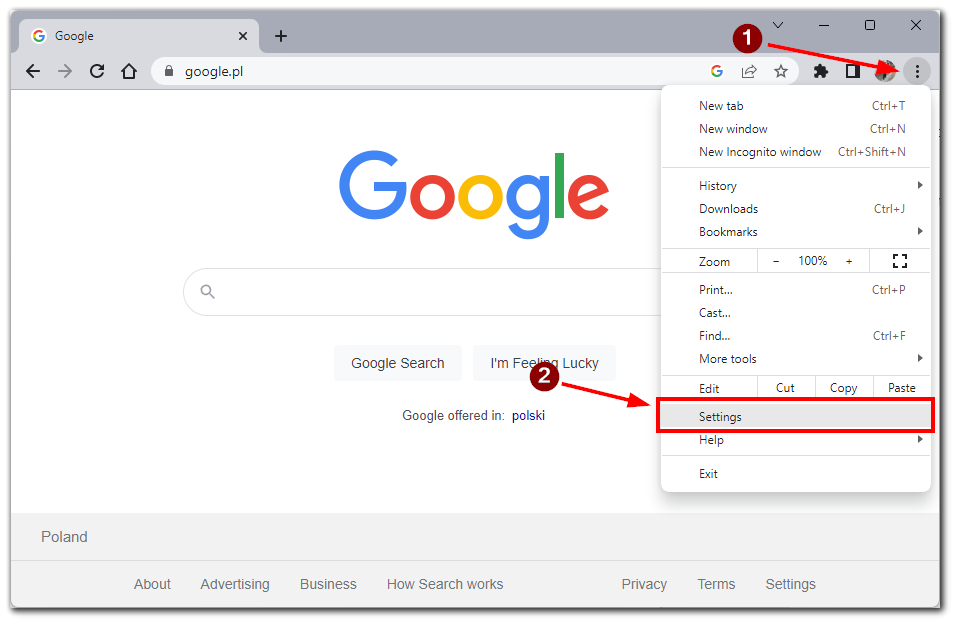
- Rul ned, og klik på “Avanceret” for at udvide de avancerede indstillinger.
- Under afsnittet “System” skal du aktivere “Fortsæt med at køre baggrundsapps, når Google Chrome er lukket” og “Brug hardwareacceleration, når den er tilgængelig.”
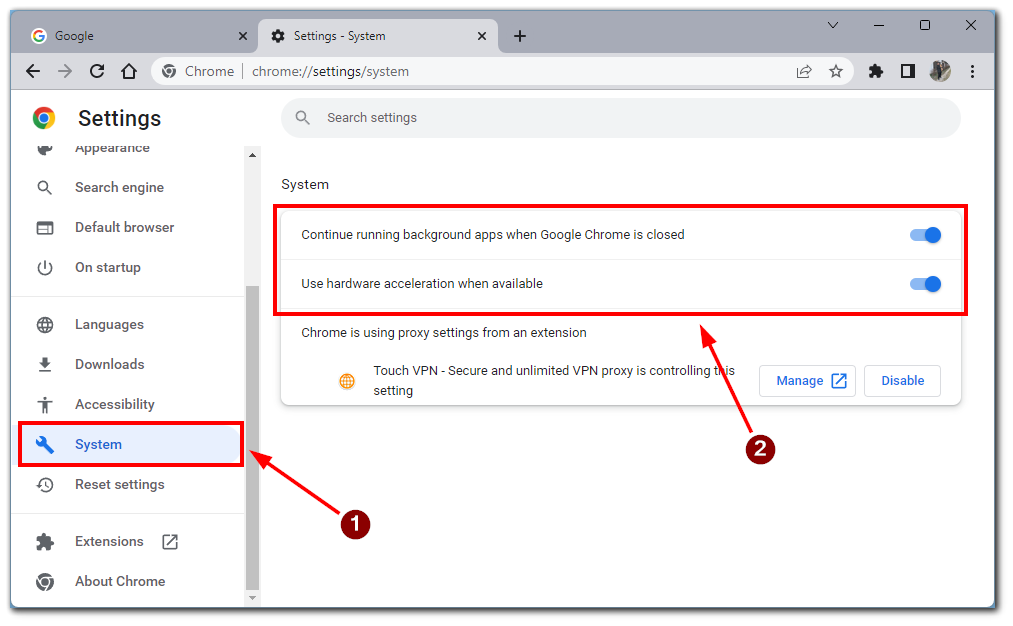
På den måde kan du reducere Google Chromes brug af ressourcer, når du skifter til et andet vindue. Jeg råder alle til at aktivere denne funktion, når de installerer Google Chrome.
Brug Chromes funktion til at fryse faneblade
Chrome tilbyder også en “Tab Freeze”-funktion, der midlertidigt sætter inaktive faner på pause for at reducere ressourceforbruget. For at aktivere denne funktion skal du skrive “chrome://flags” i adresselinjen og trykke på Enter. Søg efter “Tab Freeze”, og aktiver indstillingen. Genstart Chrome for at anvende ændringerne.
Bemærk dog, at aktivering af denne indstilling kan påvirke funktionaliteten af faner, der i øjeblikket er inaktive. Hvis du f.eks. tænder for en YouTube-video i baggrunden, kan afspilningen stoppe, når fanen “fryser”.
Installer hukommelsesoptimerende udvidelser
Flere Chrome-udvidelser kan hjælpe med at optimere hukommelsesforbruget. Disse udvidelser håndterer automatisk inaktive faner og reducerer deres indvirkning på RAM. Eksempler er “The Great Suspender” og “OneTab”. Installer den ønskede udvidelse fra Chrome Web Store, og følg instruktionerne for at konfigurere dens indstillinger.
Opdater Chrome, og ryd cachen
Sørg for, at du kører den nyeste version af Google Chrome. Chrome-opdateringer indeholder ofte forbedringer af ydeevnen og fejlrettelser. For at opdatere Chrome skal du klikke på menuen med de tre prikker, klikke på “Hjælp” og vælge “Om Google Chrome”. Chrome vil automatisk tjekke for opdateringer og installere dem, hvis de er tilgængelige.
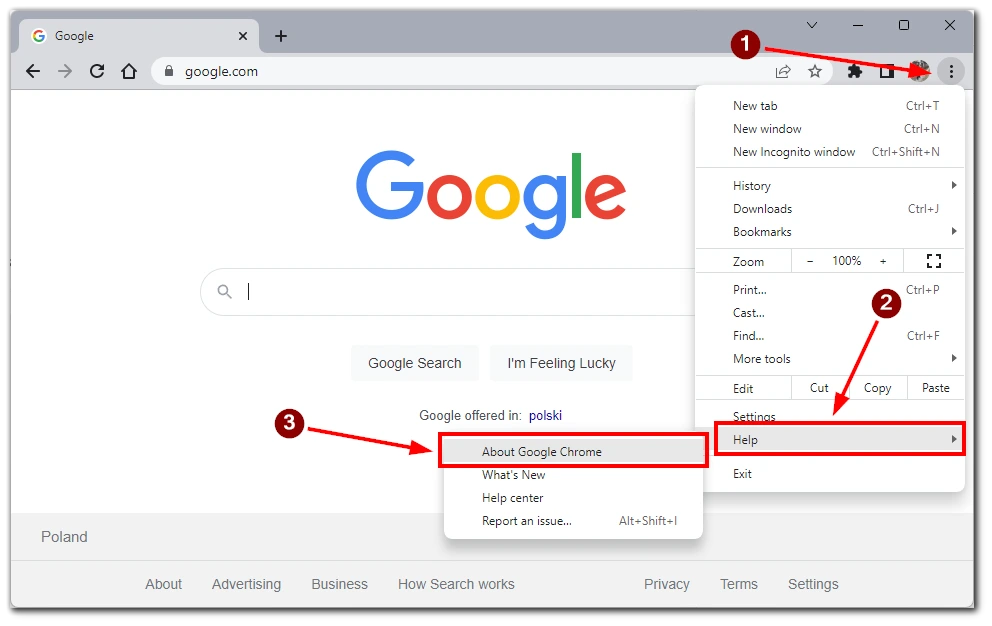
Regelmæssig rydning af dine browserdata, herunder cache og cookies, kan hjælpe med at optimere Chromes ydeevne og reducere hukommelsesforbruget. For at gøre dette skal du klikke på menuen med de tre prikker, gå til “Flere værktøjer” og vælge “Ryd browserdata”. Vælg det relevante tidsrum og de data, du vil rydde, og klik derefter på “Ryd data.”
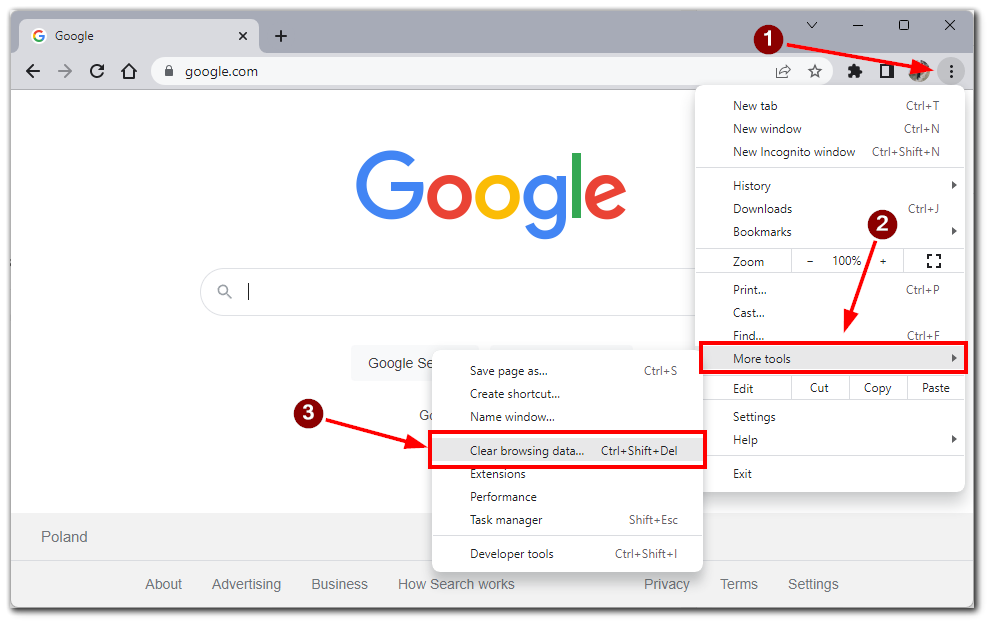
Hvis du følger disse trin, kan du effektivt afslutte unødvendige Chrome-processer, reducere RAM-forbruget og optimere Chromes ydeevne. Hvis du identificerer faner og udvidelser, der kræver meget hukommelse, lukker ubrugte faner og bruger funktioner som Tab Discarding og Tab Freeze, kan du reducere hukommelsesforbruget betydeligt. At installere hukommelsesoptimerende udvidelser og holde Chrome opdateret bidrager også til at reducere RAM-forbruget. Hvis du implementerer disse strategier, kan du sikre en mere jævn browsingoplevelse og forhindre, at Chrome gør din computer unødigt langsom.